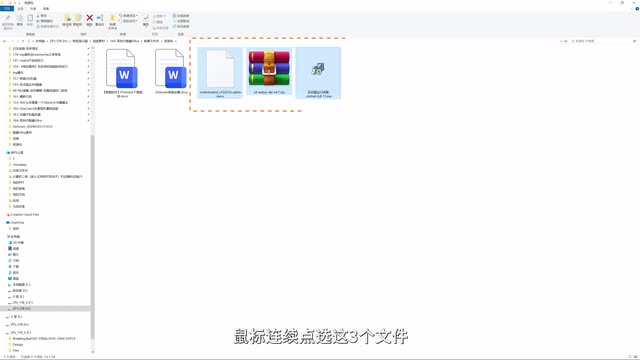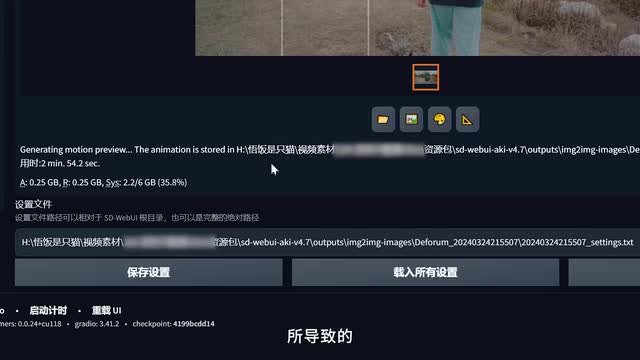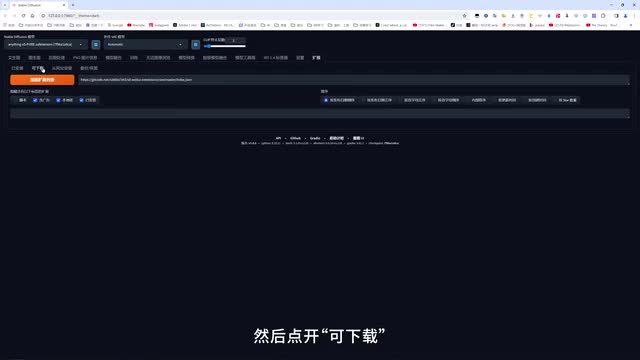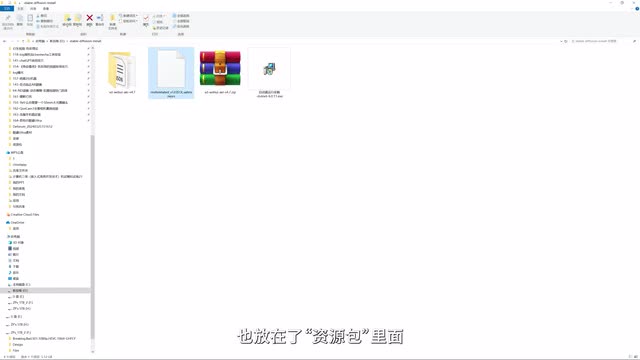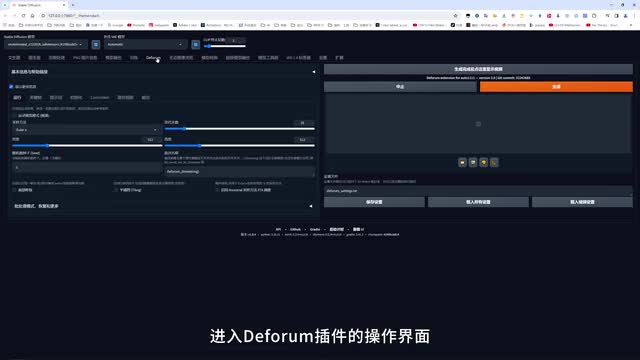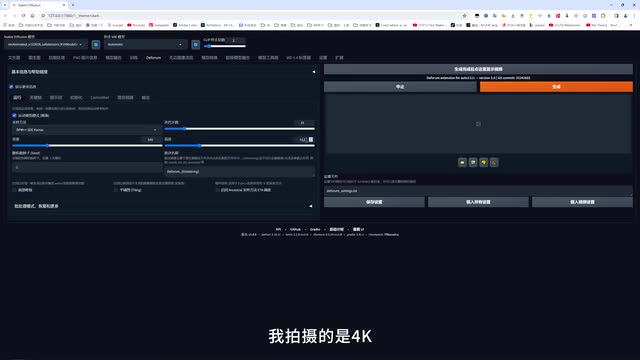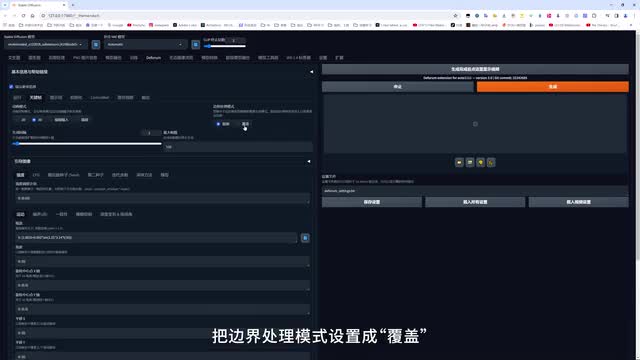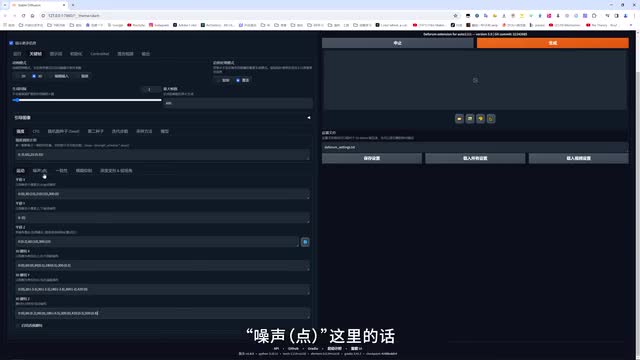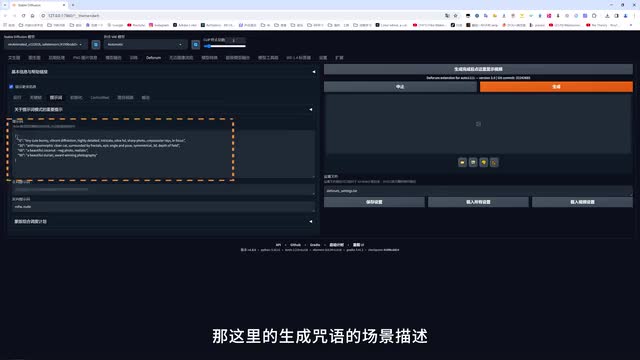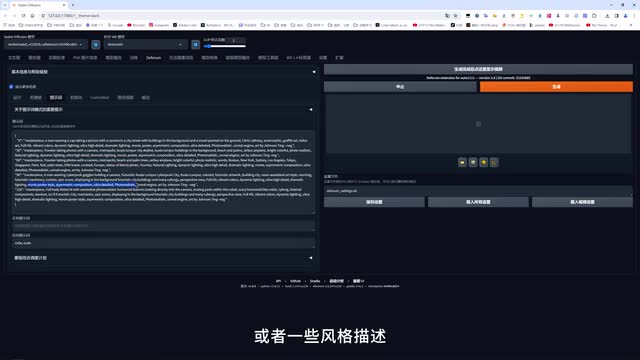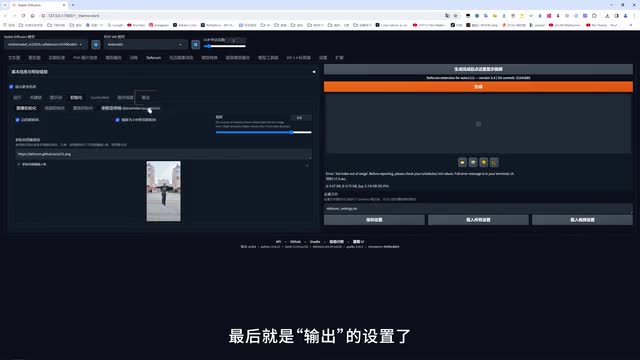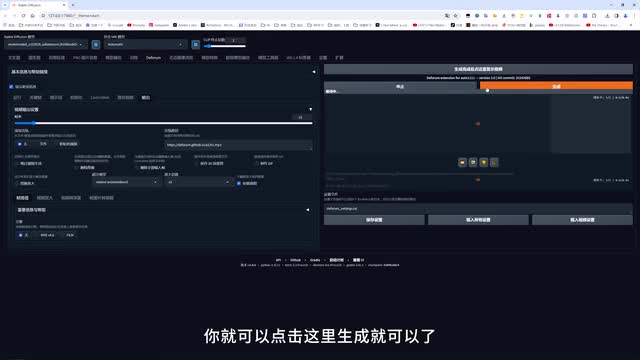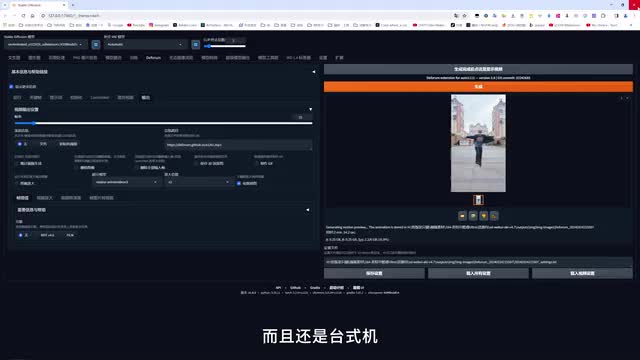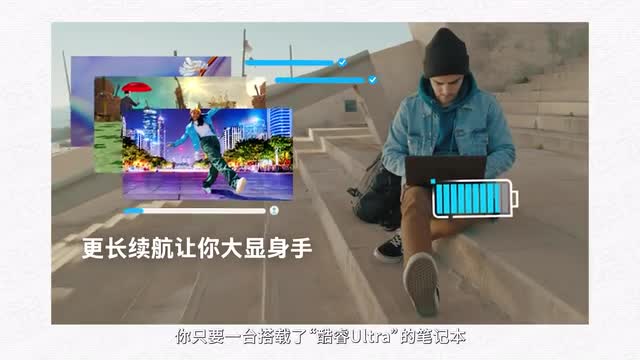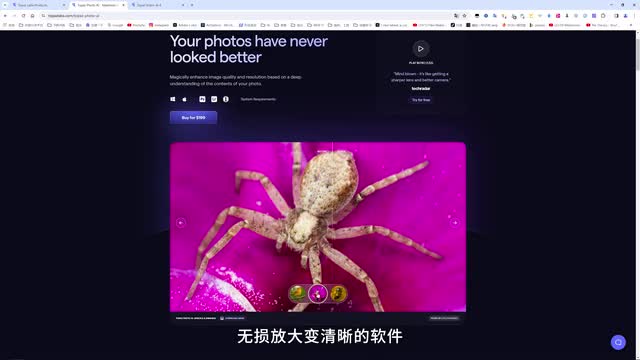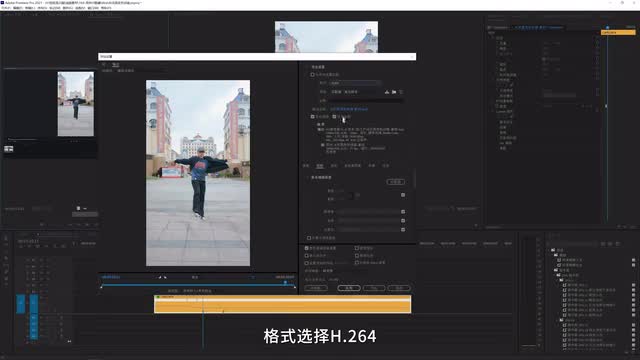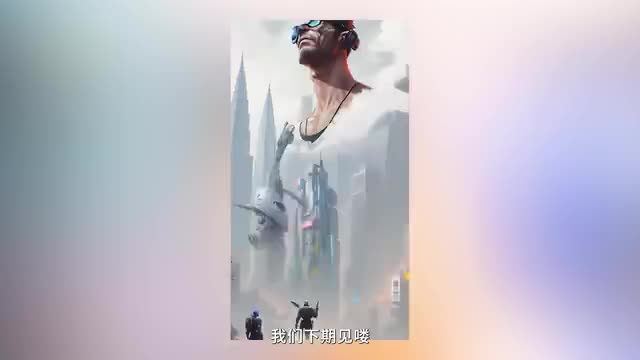如何用ai制作像这样的无限变形动画?又是一期纯新手超级保姆级教程,保姆级到直接把全部需要下载的文件都给大家整理打包了,有需要的直接评论区评论一个资源包我会统一私发给大家。下载好资源包之后解压,点开我们先安装ai软件stable division,按住键盘上的control键,鼠标连续点选这三个文件,然后右击剪切,点开c盘以外的任任何一个,这这里我选择d盘,这里一个文件夹命名为stable division install名字你可以随便取,但是注意这里的文件夹的名字不要出现中文。然后点开这个新建文件夹,把刚刚复制的三个文件直接粘贴进来。这里注意一个非常非常非常重要的点,就是确保这个等下我们需要解压的文件路径里面是没有中文的。
不然你在最后生成的时候会出现a i生成不了图片的问题。提示成功了,但是点开发现导出文件夹里面是空的,这个问题一般都是导出路径里面。有中文所导致的。所以确保这个stable division压缩文件的文件路径里面是没有中文之后右击解压到当前文件夹,解压好之后会出现一个文件夹,先不要管它。
第一次安装stable diffusion on的话,先双击启动器运行依赖这个程序,点击安装就可以了。这样a i软件stable diffusion就安装好了。然后我们进入我们刚刚解压出来的文件夹,点击一键启动,点击一键启动,进入stable diffusion on的操作界面。现在我们来给stable diffusion这款ai软件安装diffusion插件,找到扩展,然后点开可下载,点击这个加载,扩展列表拉到最下面,找到defusing,然后移动鼠标到最右边点击安装,稍等片刻,安装好之后回到最上面,点开已安装,点一下这个应用,更改并重启之后,你就会看到diffusion这款插件安装在了这个stable diffusion操作界面上,接下来我们来给stable diffusion这款a i软件安装软件,然后要什么风格的文件,然后安装什么?风格的模型就可以了。
那这里我安装使用了这个叫river and method这个模型。那如果你不喜欢这个模型生成的风格的话,可以去这个网站,里面有很多a i模型可以下载。网页链接,我会直接放在视频下方的评论区,点击这里的下载,就可以把模型下载到电脑上。同样我把我使用的这款模型也放在了资源包里面,直接复制进stable diffusion的安装文件夹,找到models stable diffusion,然后直接粘贴进来,这样模型就安装好了,回到stable diffusion的操作界面,点一下这个模型刷新按钮,然后下拉模型菜单,选中我们刚刚安装的love and mated。
这里提示一下,如果大家在操作的时候发现有异常或者一直不动的情况,不要犹豫,直接关闭界面,终止程序,重新启动就可以了。接下来我们来设置生成动画的一些参数,进入diffusion插件的操作界面,直接方法选择d p m加加s d e carrots迭代步数推荐设置二十五。这个复制越高代表着生成动画的质量越好。如果大家在使用的时候不知道这个参数的意义可以。
直接将鼠标悬停在这个参数上面,可以看到这个参数的大致说明。宽度和高度的话其实就是分辨率,根据你的拍摄视频的尺寸比例来设置就可以了。我拍摄的是四k那为了照顾更多的朋友,我这里设置成了五四零乘以九六零。一是为了降低电脑的负担,节省a i生成的时间。
二是告诉大家如何使用top as video a i这款软件,将低分辨率的视频变成高分辨率的。接下来我们点开关键帧,把把动模模式改成三d把边界处理模式设置成覆盖。同样可以把鼠标悬停在每个参数上面,这个参数的大致说明就会出现。真数这里你可以随便设置,这个数字决定了动画的长度。
这里我设置成六百真强度调度计划,这里我测试下来这个参数是我个人觉得效果最好的设置,所以这里我推荐大家直接复制我这个参数。这里的强度是指前一帧影响下一帧的存在量。这个参数的大致意思就是在第零帧的时候强度为零点六五,在第二十五帧的时候强度是零点五五。运动这里的一堆参数就是设置生成动画的运动轨迹的,对于每一个参数下面都有对应的解释。
这里大家可以直接用我的参数,你也可以去修改这些设置里面的参数,来控制生成动画的摄像机的运动轨迹和角度。这个运动参数我也放在资源包里面,噪声这里的话设置成以下参数就可以了。那这个参数的话呢,其实我个人也不是太明白,是看一个博主分享出来的。这里感谢大佬的无私分享。
模糊抑制这里的强度计划设置成零点零五就可以了。深度变形与视场角,这里的视场角调度计划改成一百二十来获得一个更广的视角提示时这里的话如果你想要你的视频动画场景变化很大的话,那这里的生成咒语的场景描述就要区别大一些。大概的意思就是在说第零帧的时候按这个咒语生成动画,然后这个咒语慢慢变化。到第三十帧的时候按这个座椅生成动画,在第六十帧的时候按这个咒语生成动画。
这样以此类推,这里你可以创作自己的咒语,这里我就把我写好的座椅复制进去。这部分咒语我也同样放在了资源包里面,咒语这里你可以添加一些自己想要的描述来创作属于你自己的ai动画,包括一些画面内容的描述或者一些风格描述。接下来的一步非常重要,可以看到这种ai动画的开头都是自己拍摄的视频,然后再逐渐变化到ai生成的动画。要做到这一点,首先勾选上初始化下面的启动初始化选项,这样ai就知道你的第一帧需要使用自己拍摄的画面。
假设你已经拍摄好了自己的视频,你可以使用任何剪辑软件将视频的某一帧导出。那导出的这一针也是ai动画开始的地方,所以需要在这个导出当真的地方做一个标记。这里我使用的软件是p r安装包,我也放在了资源包里面,有需要的可以去下载。按下键盘的键键导导出进程的地方做一个标记,然后r l shift加e导出当真就可以了,然后。
记住这个路径,导出之后,我们回到stable delusion。点击这个点击上传,按刚刚的那个路径找到图片,选中打开就可以了。最后就是输出的设置了,帧率我推荐设置十五图像放大,这里你可以勾选上,但是这个需要你的电脑有更高的配置。如果你的电脑一般的话,建议这里不要勾选。
等一下的话呢,我也会分享一个效果更好的方法来提高动画的分辨率,而且也更好用,可以控制的内容也更多。现在的话你就可以点击这里的生成就可以了。接下来就是慢慢的等待,至于这个等待的时间取决于你刚刚的设置和你的电脑配置。那这期视频的话,我使用的是搭载英特尔酷睿ultra处理器的笔记本。
这个处理器专门为a i软件优化过,设计了一个叫n p u的a i加速器,这样可以让处理器更高效的运行a i程序。比如像我之前用的这个i七处理器,生成这样一段a i动画可能要个二十分钟左右,而且还是台式机。现在我只要一台搭载了英特尔酷睿ultra的笔记本,只需要两分钟左右就可以生成,可见酷睿ultra对a i程序的加速作用。而这个处理器在不联网的情况下,只需要一台笔记本在本地就可以高效的运行a i程序。
如果你选择在云端运行ai程序的话,最明显的缺点就是会增加时间和成本。所以如果你经常需要ai来辅助你的工作的话,应用a i软件。你只要一台搭载了酷睿ultra的笔记本就可以轻松搞定。ok生成好之后,找到stable division的安装文件夹,output image to image images, 你就会看到每次deform生成的图片储存位置。
最后一个一般就是你刚刚生成的,点开你就可以看到刚刚a i生成的动画图片序列和视频了。刚刚也说了,生成的动画是七二零p的。对于我这么一个摄影博主来说,实在是忍不了一点,那起码也要是四k所以为了上升了四k分辨率,这里可以使用top posit video a i这款软件,也同样使用到了ai技术。这款软件的安装包我直接放在了我的工房里面,windows和mac系统都有附带安装说明。
还有一款和他是亲兄弟的软件,top i s a photo a i top pos on video a i是针对视频处理的,它可以让模糊视频变清晰并锐化。那top photo ai则是针对图片进行锐化,无损放大变清晰的软件。有需要这两款软件安装包的,可以点开我的主页,到我的橱窗里面自取就可以了将。生成的ai动画拖到这个软件分辨率选择放大到四k a i模型,选择atta s降噪和提升锐度。
选择好导出视频的格式之后,点击这个导出就可以了。导出之后你就会看到动画的质量和锐度相比之前会好很多,噪点也几乎看不到了。那如果你有一个低质量模糊不清晰的视频,也是可以使用这款软件的。a i模型有四个,针对不同需求选择不同的a i模型就可以了。
接下来我们把偷拍的ctr好的视频导入p r然后放在原视频上面,选取竞争的位置,然后选择文件导出媒体,然后按下键盘的control加m键。也是一样的。格式选择h二六四,绿色选择高分辨率,选择一下导出的保存文件夹,最后点击导出就大功告成了。整体做下来其实还是非常简单的那唯一难的其实就是需要各种软件的安装。
所以我把这个视频所有的资源都打包分享了给大家,有需要的可以去评论区评论,一个资源包,我会统一私发给大家好了。那以上就是视频的全部内容了。如果本期视频的内容对大家有所帮助的话,也千万不要忘记给个点赞、评论、收藏或者转发。这将对我有非常大的帮助。
那观众朋友们我们。下期见喽。
 刺鸟图文助手
刺鸟图文助手